Heim >System-Tutorial >Windows-Serie >Schritte zum Anpassen der Bildschirmfarbe eines Win7-Computers
Schritte zum Anpassen der Bildschirmfarbe eines Win7-Computers
- PHPznach vorne
- 2023-12-28 18:57:381251Durchsuche
Wir wissen, dass nach längerem Gebrauch des Computers verschiedene Probleme auftreten. Das häufigste ist das Anzeigeproblem. Wenn Sie also in Win7 auf ungewöhnliche Anzeigefarben stoßen, können Sie Folgendes tun haben detaillierte Lösungen für Sie vorbereitet.
So passen Sie die Farbe des Win7-Computerbildschirms an
1 Klicken Sie mit der rechten Maustaste auf eine leere Stelle auf dem Desktop und wählen Sie „Personalisieren“ im angezeigten Menü.
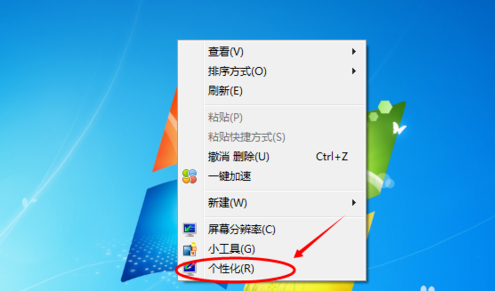
2 Klicken Sie dann auf „Desktop-Hintergrund“. Seite, die erscheint,
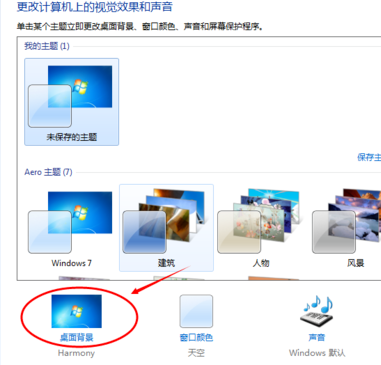
3 Suchen Sie dann die Position im Bild und suchen Sie im Menü nach „Bildposition“ die Option „Volltonfarbe“,
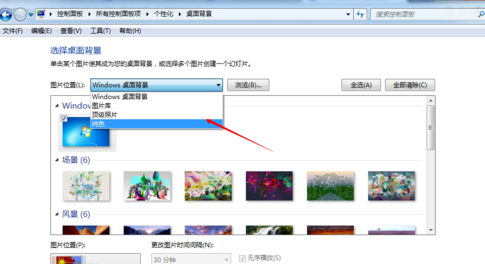
4 ,
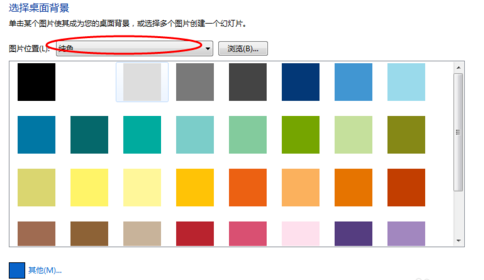
5. Falls nicht, können Sie auch „Andere“ auswählen und die Farbe selbst anpassen,
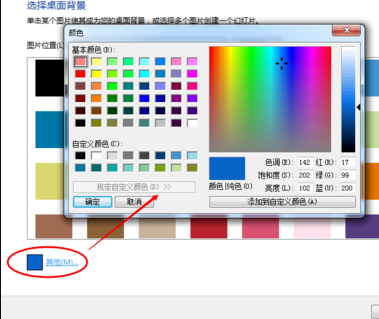
6. Anschließend können Sie verschiedene Parameter anpassen, zum Desktop zurückkehren und die Die Desktopfarbe ändert sich.
Erweiterte Lektüre: So kalibrieren Sie die Farbe in WIN10
Das obige ist der detaillierte Inhalt vonSchritte zum Anpassen der Bildschirmfarbe eines Win7-Computers. Für weitere Informationen folgen Sie bitte anderen verwandten Artikeln auf der PHP chinesischen Website!

